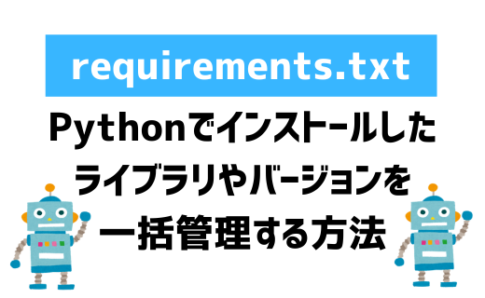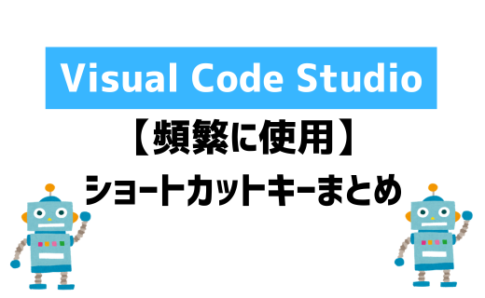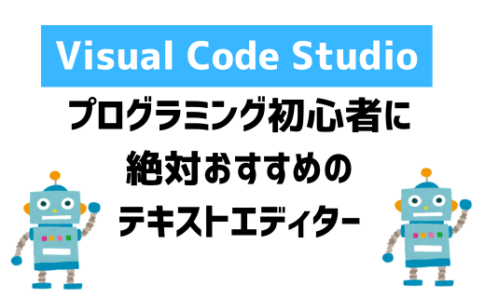Contents (目次)
Amazonの特徴
Amazonの特徴は、楽天市場やYahooショッピングと異なり、ポイントやキャッシュバックも含めると総じてお得という考え方ではなく、基本的に価格一本勝負です。
お買い物をするページにも顕著に表れているのですが、Amazonは価格の一番安い商品が、商品1つにつき1つの検索結果として表示されるという特徴があります。その為、非常にユーザーに分かりやすいサイト構造になっています。
一方、楽天やYahooショッピングは、1つの商品につき、その商品を出品している出店店舗数毎に検索結果に表示されるという特徴があります。その為、ある特定の商品でも数千件の検索結果が出てくるため、結果どれが一番安いの?お得なの?というのが非常に分かりにくいサイト構造になっています。
また、Amazonの特徴としては、Everyday Low Priceが基本となるため、楽天やYahooショッピングのようにSALEを乱発しません。
Amazonのイベントを知ろう
Amazonの大きなイベントは6つとなります。ひと月の半分はセールをやっている楽天市場と比較すると少なく感じますが、その分Amazonはセールをやっていない時でも比較的安く買えるというメリットがあります。
それでは、セールの内容をひとつひとつ解説していきましょう!
Amazonプライムデーでセールになっている商品は年内最安値!
Amazonプライムデーに出品するためには、年内最安値である必要があるという基準が設けられております(1円でも下回ればOK)。その為、Amazonプライムデーで特選タイムセールやサプライズセールに出品されている商品は自信をもって年内最安値になるため、購入して間違いないと言えます。出品する側も、プライムデーに出したい商品はしっかりと価格計画を作成し、プライムデーに最安値になるように準備を進めています。
Amazonプライムデーは年に1度の開催となっており、例年通りだと7月に開催されることが多いです。
特選タイムセールの探し方は、Amazonのトップページからでもいいですし、検索して特選タイムセールというバッチがついているものを見れば大丈夫です。
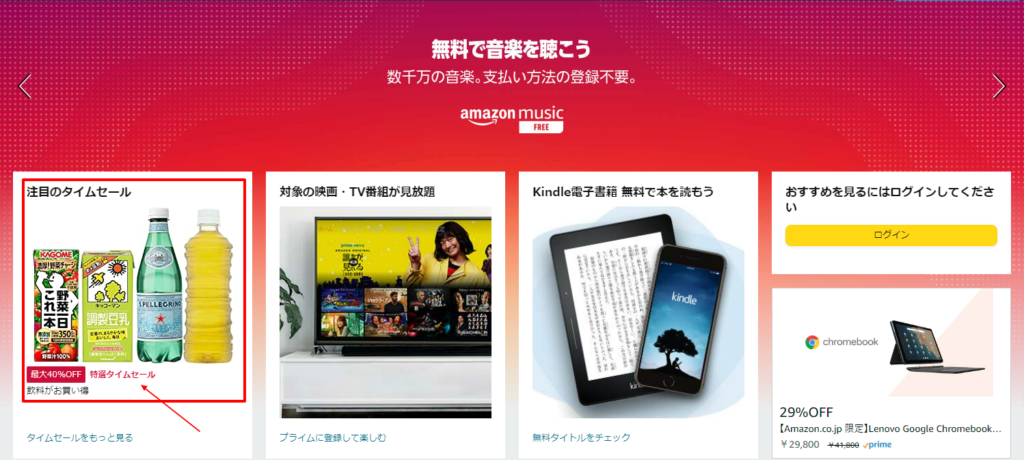
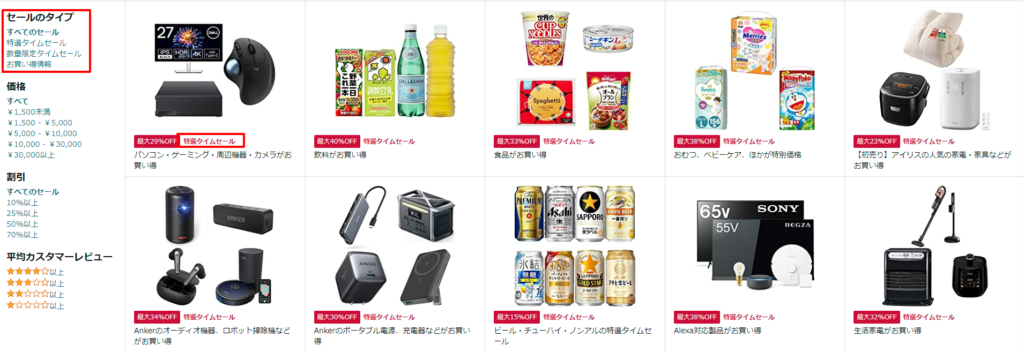
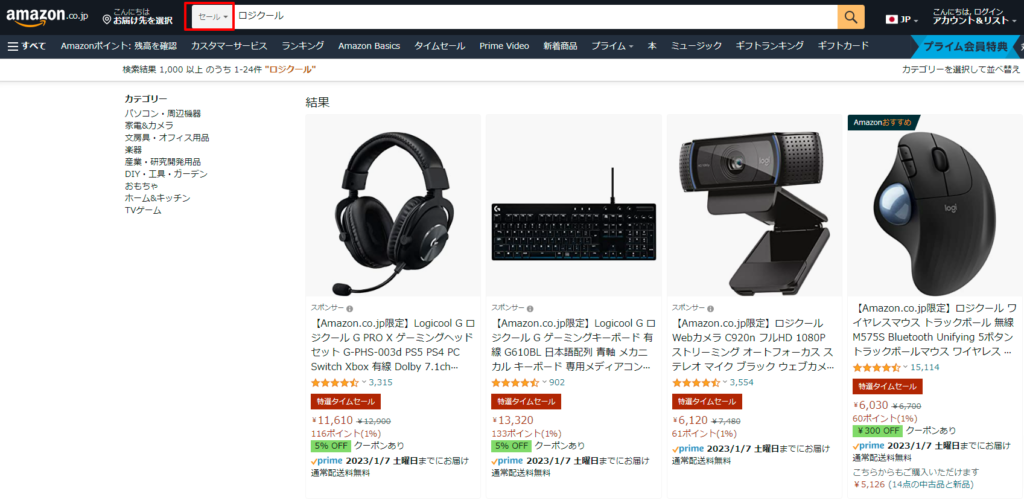
- Amazonプライムデーに出品されているセール商材は年内最安値
- セールかどうかは特選タイムセールなどのバッチで判断しよう
BlackFridayとCyberMondayはプライムデーの次に安い
さて、次にAmazonで安くなるイベントはBlackFridayとCyberMondayになります。最近は、この2つで1週間といった形でまとめて実施している印象です。
この2つのイベントは、プライムデーに出品した商品はプライムデーより安く売ってはいけないというルールがあります。つまり、最低でも数パーセントはプライムデーより高い価格で売らなければいけないのです。
その為、BlackFridayとCyberMondayはプライムデーの次に安いイベントと言うことができるでしょう。
プライムデーに出品していない商品は、プライムデーより安くしても問題ありません。つまり、プライムデーが100%全て年内最安値ということではなく、セールとして出品されているものは間違いなく年内最安値となります。
- BlackFriday&CyberMondayはAmazonプライムデーより安くできない。(プライムデーでセール商品として出品した商品に限り)
初売りセール
最近は、Amazonの初売りセールも開催されるようになりました。初売りなので、年間価格の最初に出す価格になるため、特に他のセールより安くしないと・高くしないと、などの価格に関しての出品ルールなどはありません。

ただし、出品する側は、売りたい商品はプライムデーが最安値にならなければいけないので、あまり攻めた価格をこの時点から出しすぎると後々きつくなるため、BlackFriday&CyberMondayよりちょっと価格は高いくらいなのではないかなと思います。
新生活セール
新生活セールは、その名の通り新生活に必要なものが基本的には安くなります。シーズンがある商品は、やはりここで一番安くして販売をしてしまうため、新生活関連商品などは要チェックになります。
タイムセール祭り
タイムセール祭りは、1ヵ月の後半に約3日間で開催されるタイムセールになります。上記の5つのイベントと比較すると、そこまで力を入れるイベントではないので、価格もそれなりになる印象ですが、売ってしまいたい商品などは安くして売っているため、ぜひチェックしましょう。
Amazonセールスケジュール
年間の流れは下記のような流れになります。基本的にAmazonプライムデーに何をいくらで出品するのかは1年前から計画している企業が多く、そのプライムデーに出品する価格を基準としてその他のセール価格を設定していたりします。
1月:初売りセール
→プライムデーとBlackFriday&CyberMondayの価格をあらかじめ考えた上で値付けするため、年内でいうと3番目くらいに安い印象。
3月:新生活セール
→同上。年内でいうと4番目くらいに安い印象
7月:Amazonプライムデー
→やはりここが1番安い印象、特にセールになっている商品は年内最安価格。
11月~12月:BlackFriday&CyberMonday
→Amazonプライムデーより数%高いが、2番目に安い印象。プライムデーでセールになっていた商品であれば、確実にプライムデーよりは高い価格で販売されている。
最安値を確認できる最強ツール「Keepa」
Keepaとは、Amazonで価格推移を確認できたり、自分の欲しい価格になったらアラートを送ったりと非常に便利なGoogle Chrome Extensionになります。ダウンロードはこちらから
このKeepaを利用して過去の最安値を確認し、これからセールなどで値下げされるであろう金額をあらかじめ把握しておき、自分が買いたい価格になった時に通知を受け取ることにより、高い価格で買ってしまった…!次の日見たらめっちゃ値下げされてるんですけど…!といったことがなくなるので超オススメです!
では早速、Keepaでできること4つを紹介していきます。
価格履歴グラフ
まず必ず使用するのが、この価格履歴グラフです。この価格履歴をみて現時点の価格が高いのか、安いのか、いつセールがされそうなのか、などを把握していきます。ちなみに、このKeepaに出てくる価格は全て税込価格表記となっております。
例えば、こちらのLenovo Chromebookで確認してみましょう!

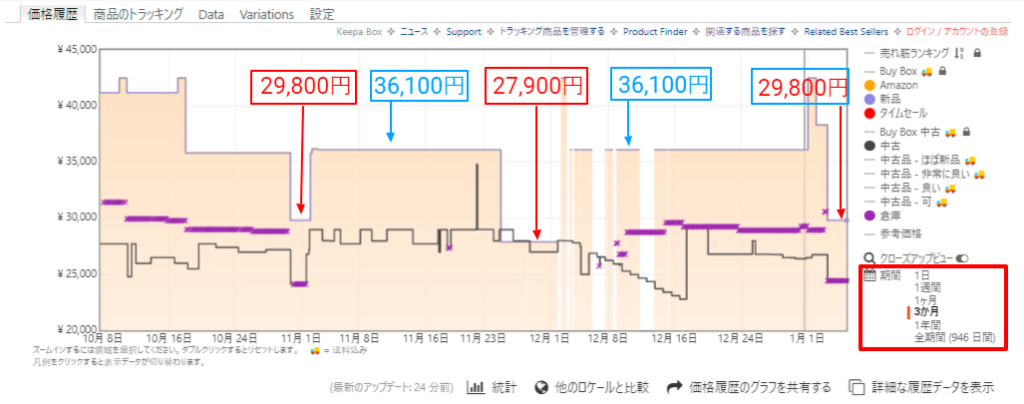
こちらの商品は、通常は36,100円(税込)で販売されていますが、セールのタイミングで大体27,900円~29,800円(税込)まで下がることが分かります。その為、36,100円(税込)では買わないようにしましょう。
セール以外は、クーポンで27,900円~29,800円(税込)まで下げている可能性もありますので、まずはクーポンがついているかどうかも見て検討しましょう。
※36,100円(税込)に8200~6300円OFFクーポンがついており、実質常時27,900円~29,800円(税込)で買うことができるというケースがあります。
- 価格履歴を確認して相場をつかもう
- セールの間隔が均等な場合は、同じ時期にセールになる可能性が高い
- クーポンの有無もチェックしよう
商品のトラッキング
商品のトラッキングでは、この商品が自分の希望の価格まで値下げされたら、メールアドレスやデスクトップ通知などを受け取れる仕組みになります。この通知を受け取ることで、希望していた金額で購入できる確率が非常に高くなります。また、タイムセールが始まったら通知を受けるなどの設定も可能です。
Keepaのダウンロードと使い方
KeepaのChrome Extensionをダウンロード:Link
Amazonで商品ページにいくと下にKeepaの価格履歴グラフがでてくる
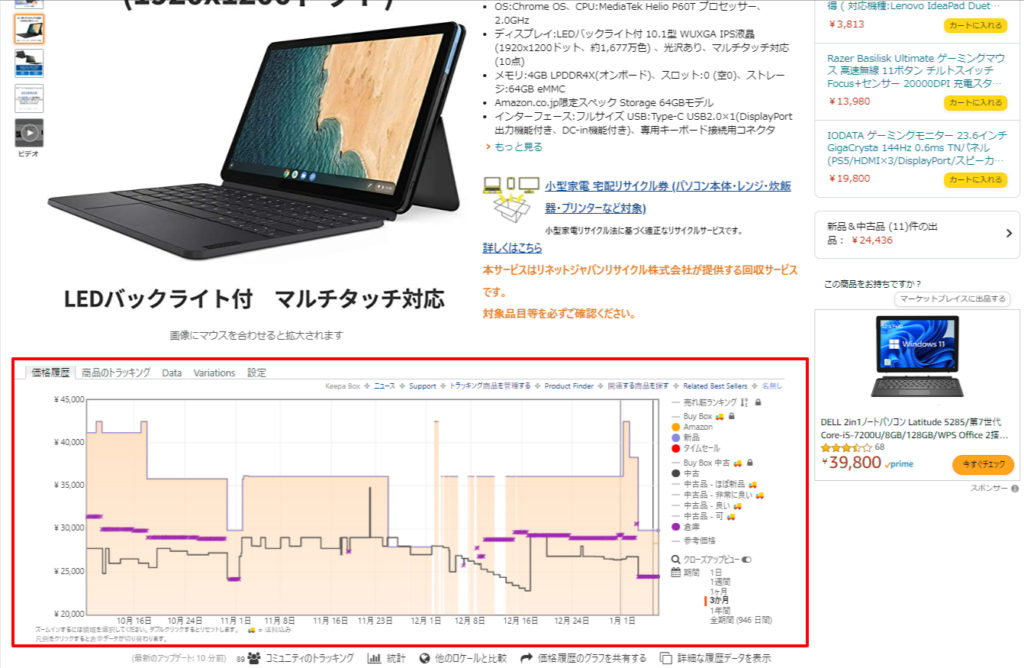
価格履歴の隣にある商品のトラッキングのタブを選択し、通知を受け取りたい金額を入力する。
「Amazon」と「新品」の違いは、Amazonが出品している商品が29,800円になったら通知を受け取るか、Amazon以外が出品している新品の商品が29,800円になったら通知を受け取るか、の違いになります。
消費者は、新品であれば、Amazonが出品しているかAmazonに出店している企業が出品しているかなどは基本関係ないと思うので両方に価格を入れて大丈夫です。
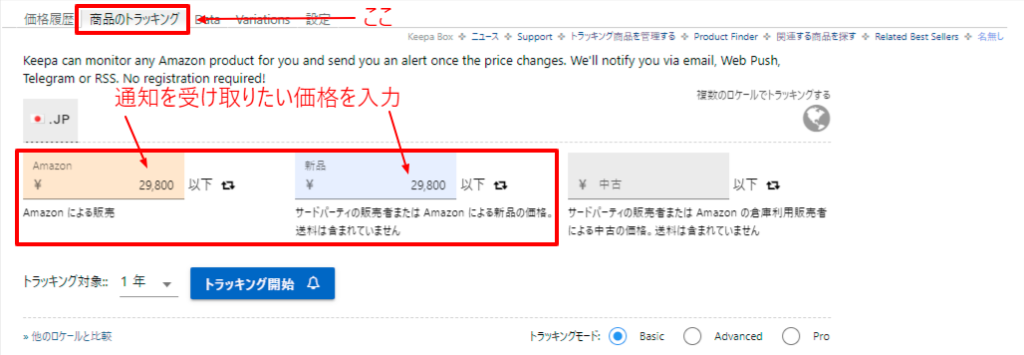
トラッキング開始をクリックすると下記画面が出てくる。そして、通知を受け取る方法を入力する。基本、下の資格で囲っている部分はONにしておくと良いです。
ゲストユーザーとして使用するか、ログインするかを求められる場合もあります。どちらでも大丈夫です。
モバイルAppを入手することをオススメします
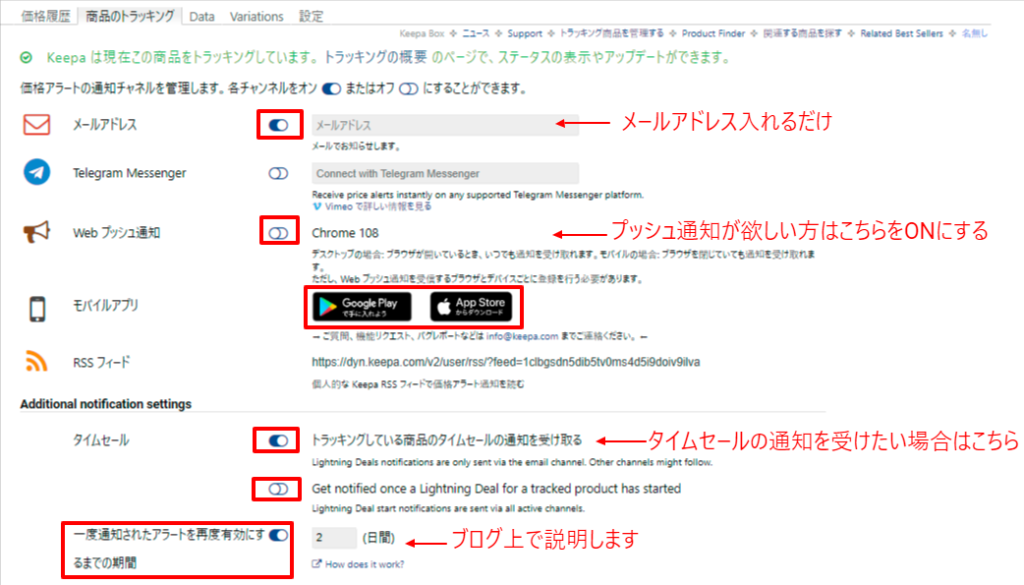
一度通知されたアラートを再度有効にするまでの期間という項目ですが、通知は一度されるとそれ以降はされないという仕組みになっているため、一度通知されたアラートを再度通知させたい場合はここに再度通知させるまでの日数を入れると再通知がされます。
Keepaに関してもっと知りたい場合
使い方や実際のダッシュボードなど、更に詳しく知りたいかたは下記の記事にまとめてありますので、是非見てみてください!
Keepaはユーザー側だけではなく、Amazonで商売やせどりをしようとしている方にもかなり有効なツールなので最大限に有効活用しましょう。
関連記事
小売販売員からキャリアをスタートし日系&外資系大手企業と3度の転職を成功させ、超大手外資系IT企業でデジタルマーケティング関連職に従事。WEBコンサルティング会社を起業し、マーケットプレイスを中心とした業務代行とコンサルティング、業務効率化のソフトウェア販売を行っています。
保有資格:3級FP技能士、2種証券外務員、ITパスポート、GAIQ、Goole広告各種プロフェッショナル認定資格